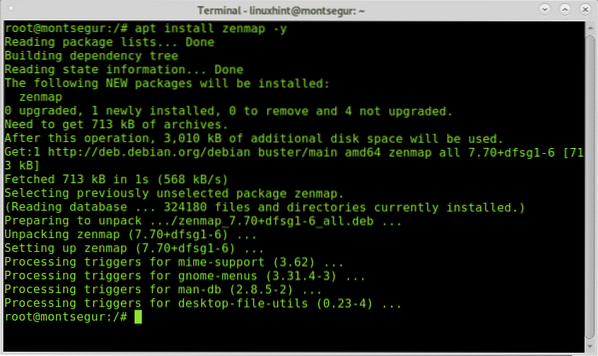 Når du er installert, finner du Zenmap på appmenyen, avhengig av skanningstypen du vil utføre, anbefales det å kjøre Zenmap som root, for eksempel krever Nmap SYN eller rå skanning spesielle rettigheter for å bli utført.
Når du er installert, finner du Zenmap på appmenyen, avhengig av skanningstypen du vil utføre, anbefales det å kjøre Zenmap som root, for eksempel krever Nmap SYN eller rå skanning spesielle rettigheter for å bli utført.
Alternativt kan du kjøre Zenmap fra konsollen, men siden et grafisk grensesnitt er obligatorisk for å få det installert, fokuserer denne opplæringen på grafisk styring.
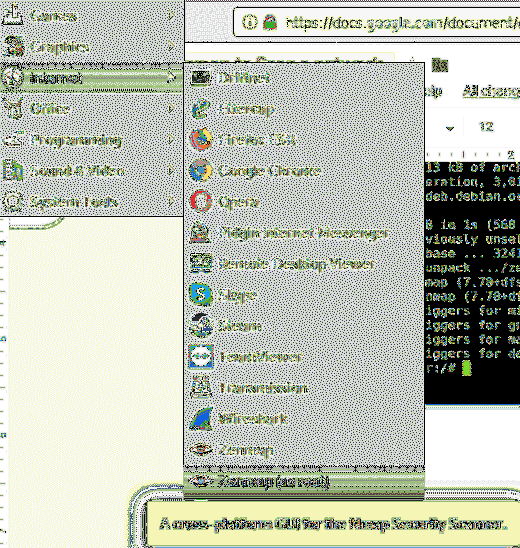
Når du er utført, ser du Zenmap-hovedvinduet, inkludert en rullegardinmeny for å velge profilen. For det første eksemplet velger du Regular Scan.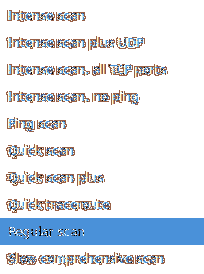

I feltet "Mål", fyll ut feltet med IP-adresse, domenenavn, IP-område eller delnett som skal skannes. Når du er valgt, trykker du på “Scan” -knappen, ved siden av rullegardinmenyen for å velge ønsket profil.
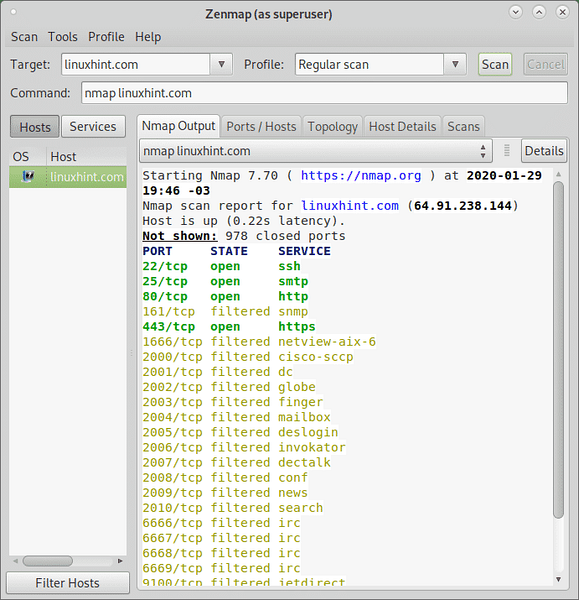
Nedenfor ser du følgende faner: Nmap-utgang, Porter / verter, Topologi, Vertdetaljer og Skanner.
Hvor:
Nmap-utgang: denne utgangen viser den vanlige Nmap-utgangen, dette er standardskjermen når du kjører skanninger.
Porter / verter: denne fanen skriver ut tjenester eller porter med tilleggsinformasjon sortert etter verter. Hvis en enkelt vert er valgt, vil den vise status for skannede porter.
Topologi: denne fanen viser stipakker som går gjennom til de når målet, med andre ord viser det humlen mellom oss og målet på samme måte som en traceroute (se https: // linuxhint.com / traceroute_nmap /) viser nettverksstrukturen basert på banen.
Vertdetaljer: denne kategorien skriver ut informasjonen på den skannede verten som et tre. Informasjonen som skrives ut i denne kategorien inkluderer vertsnavnet og operativsystemet, hvis det er online eller nede, statusen på de skannede portene, oppetid og mer. Det viser også sårbarhetsestimering basert på tilgjengelige tjenester på målet.
Skanner: denne fanen viser en historikk over alle utførte skanninger, inkludert skanning, du kan også legge til skanninger ved å importere en fil.
Følgende skjermbilde viser Porter / verter fane:
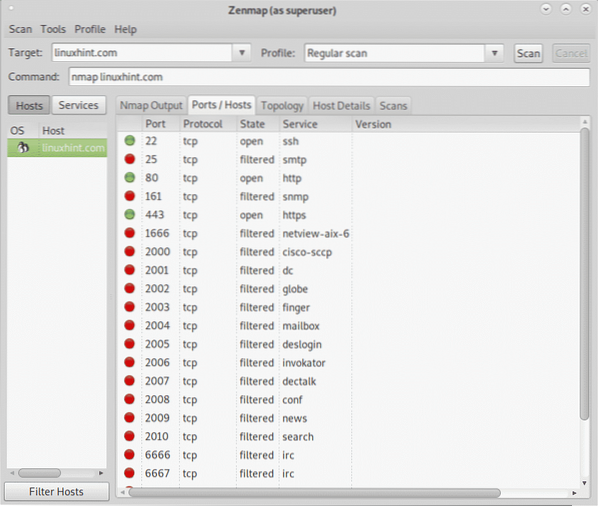
Som du kan se, viser skjermbildet over alle porter, deres protokoll, status og tjeneste, når tilgjengelig hvis instruert av typen skanning, vil den også skrive ut programvareversjonen som kjører bak hver port.
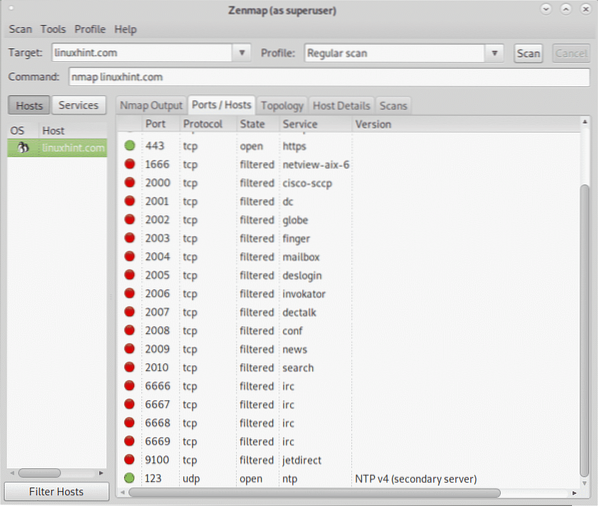
Neste fane viser Topology eller traceroute:
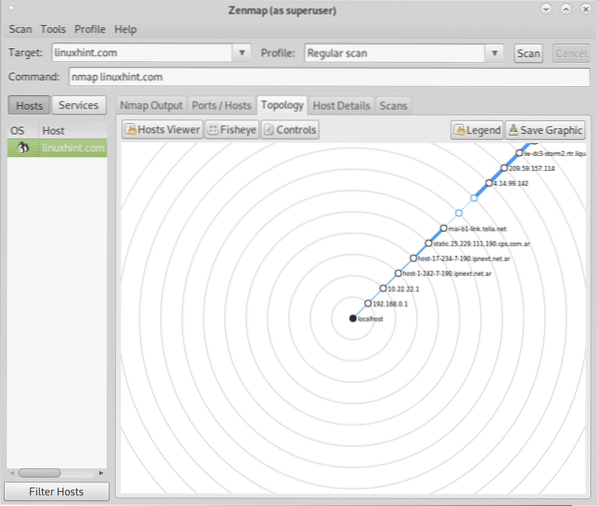
Du kan sjekke at denne fanen viser traceroute ved å kjøre en traceroute mot linuxhint.com, selvfølgelig, til tross for dette er ikke tilfelle, ta hensyn til sporingsresultatene kan variere avhengig av humle tilgjengelighet.
Du kan sjekke at denne fanen viser traceroute ved å kjøre en traceroute mot linuxhint.com, selvfølgelig, til tross for dette er ikke tilfelle, ta hensyn til sporingsresultatene kan variere avhengig av humle tilgjengelighet.

Følgende skjermbilder viser Vertdetaljer der, kan du se operativsystemet identifisert med et ikon, tilstanden (opp), antall åpne, filtrerte, lukkede og skannede porter, oppetid er ikke tilgjengelig, IP-adresse og vertsnavn.
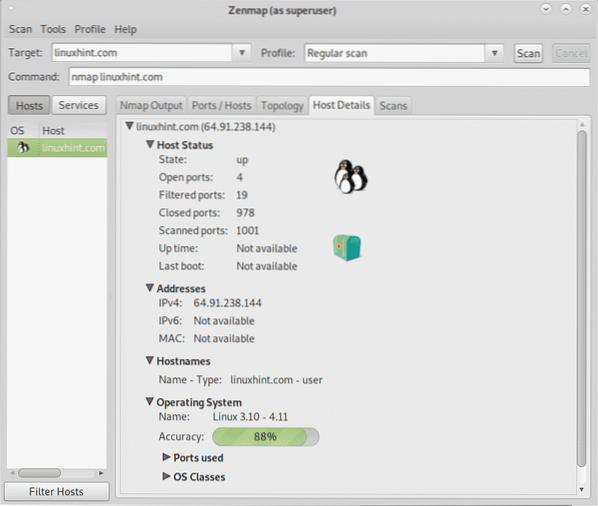
For å fortsette med opplæringen, la oss sjekke hurtigskannemodus ved å velge den i rullegardinmenyen Profil:

Når du er valgt, trykk på “Scan”. Som du vil se i Kommando felt ser du flaggene -T4 og -F.
De -T4 refererer til tidsmalen. Timingsmaler er:
Paranoid: -T0, ekstremt treg, nyttig å omgå IDS (Intrusion Detection Systems)
Luskete: -T1, veldig sakte, også nyttig å omgå IDS (Intrusion Detection Systems)
Høflig: -T2, nøytral.
Vanlig: -T3, dette er standardmodus.
Aggressiv: -T4, rask skanning.
Sinnsyk: -T5, raskere enn Aggressiv skanningsteknikk.
(Kilde: https: // linuxhint.com / nmap_xmas_scan /)
De -F flagg instruerer Zenmap (og Nmap) om å utføre en rask skanning.
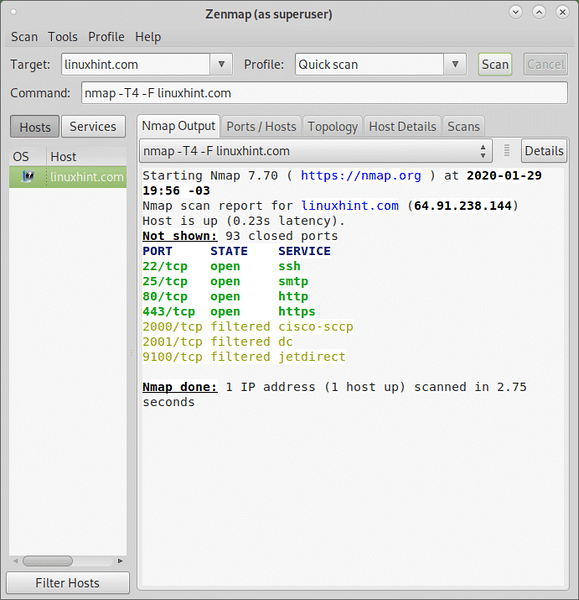
Som du kan se ovenfor, er resultatet kortere enn vanlig skanning, færre porter ble skannet og resultatet var klart etter 2.75 sekunder.
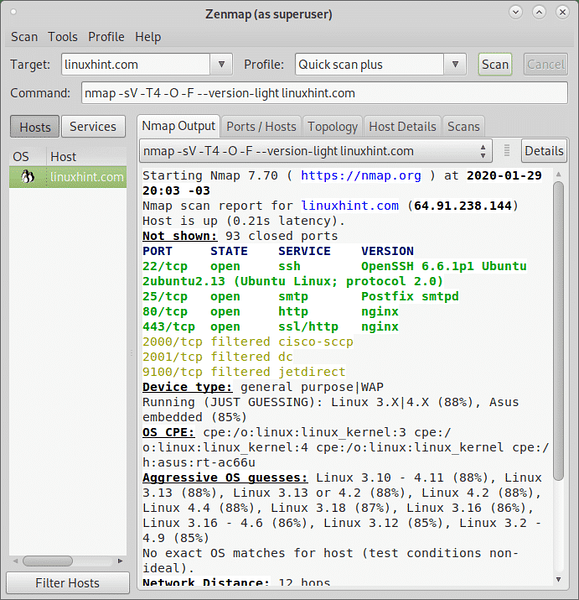
For det følgende eksemplet velger du i Profil-feltet intens skanning, denne gangen vil vi fokusere på produksjonen.
Når du velger denne typen skanning, vil du legge merke til, i tillegg til -T4 flagg -EN flagg.
De -EN flagg muliggjør deteksjon av OS og versjon, skanning av skript og sporingsvei.
De -v flagg øker detaljnivået til utdataene.
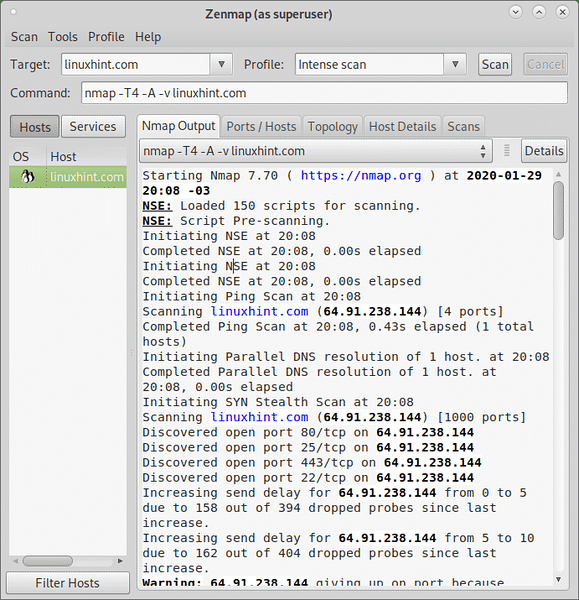
Forstå utdataene:
De første linjene viser egenskapene til skanneprosessen, den første linjen viser Nmap-versjonen etterfulgt av informasjon om de forhåndsskannede skriptene som skal utføres, i dette tilfellet ble 150 skript fra Nmap Scripting Engine (NSE) lastet inn:
Starter Nmap 7.70 (https: // nmap.org) kl 2020-01-29 20:08 -03 NSE: Lastet 150 skript for skanning. NSE: Forhåndsskanning av skript. Starter NSE kl 20:08 Fullført NSE kl 20:08, 0.00s forløpt Start av NSE kl 20:08 Fullført NSE kl 20:08, 0.00-tallet har gått
Etter forhåndsskannede skript, som utføres før skanningen utføres, vil utdataene vise informasjon om ping-skanningen, det andre trinnet forut for DNS-oppløsningen for å samle IP-adressen (eller vertsnavnet hvis du oppga en IP som mål). Målet med ping-skanningstrinnet er å oppdage tilgjengeligheten til verten.
Når DNS-oppløsningen er avsluttet, utføres en SYN-skanning for å kjøre en Stealth-skanning (se https: // linuxhint.com / nmap_stealth_scan /).
Starter Ping Scan kl 20:08 Skanning av linuxhint.com (64.91.238.144) [4 porter] Fullført Ping Scan kl 20:08, 0.43s forløpt (1 total vert) Initierer parallell DNS-oppløsning på 1 vert. kl 20:08 Fullført Parallell DNS-oppløsning på 1 vert. klokka 20:08, 0.00s forløpt Start av SYN Stealth Scan kl 20:08 Skanning av linuxhint.com (64.91.238.144) [1000 porter] Oppdaget åpen port 80 / tcp på 64.91.238.144 Oppdaget åpen port 25 / tcp på 64.91.238.144 Oppdaget åpen port 443 / tcp på 64.91.238.144 Oppdaget åpen port 22 / tcp på 64.91.238.144 Øker sendeforsinkelse for 64.91.238.144 fra 0 til 5 på grunn av 158 av 394 tappede sonder siden siste økning. Øker sendeforsinkelse for 64.91.238.144 fra 5 til 10 på grunn av 162 av 404 falt sonder siden sist økning. Advarsel: 64.91.238.144 gir opp porten fordi retransmisjonshetten traff (6). Fullført SYN Stealth Scan kl 20:08, 53.62s forløpt (1000 porter totalt)
Etter portskanningen vil den intense skanningen fortsette med tjenester og OS-oppdagelse:
Starter tjenesteskanning kl 20:08 Skanning av 4 tjenester på linuxhint.com (64.91.238.144) Fullført tjenesteskanning kl 20:09, 13.25s forløpt (4 tjenester på en vert) Starter OS-gjenkjenning (prøv nr. 1) mot linuxhint.com (64.91.238.144) adjust_timeouts2: pakke hadde angivelig rtt på -88215 mikrosekunder. Ignorer tiden. adjust_timeouts2: pakke hadde angivelig rtt på -88215 mikrosekunder. Ignorer tid. adjust_timeouts2: pakke hadde angivelig rtt på -82678 mikrosekunder. Ignorer tid. adjust_timeouts2: pakke hadde angivelig rtt på -82678 mikrosekunder. Ignorer tid. Prøver OS-gjenkjenning på nytt (prøv nr. 2) mot linuxhint.com (64.91.238.144)
En traceroute blir deretter utført for å skrive ut nettverkstopologien, eller humlen mellom oss og vårt mål. Det rapporterte 11 verter som du kan se nedenfor, mer informasjon vil være tilgjengelig på Topologi fanen.
Starter Traceroute kl 20:09 Fullført Traceroute kl 20:09, 3.02s forløpt Initiering av parallell DNS-oppløsning på 11 verter. klokken 20:09 Fullført Parallell DNS-oppløsning på 11 verter. klokka 20:09, 0.53-årene har gått
Når skanneprosessen er avsluttet, vil skanninger etter skanning utføres:
NSE: Skanning av skript 64.91.238.144. Starter NSE kl 20:09 Fullført NSE kl 20:09, 11.02s forløpt Start av NSE kl 20:09 Fullført NSE kl 20:09, 5.22-årene har gått
Og til slutt vil du få rapportutdata for hvert trinn.
Den første delen av rapporten fokuserer på porter og tjenester, viser at verten er oppe, antall lukkede porter som ikke vises og detaljert informasjon om åpne eller fileterte porter:
Nmap skanningsrapport for linuxhint.com (64.91.238.144) Verten er oppe (0.21s ventetid). Ikke vist: 978 lukkede porter PORT STATE SERVICE VERSION 22 / tcp open ssh OpenSSH 6.6.1p1 Ubuntu 2ubuntu2.13 (Ubuntu Linux; protokoll 2.0) | ssh-hostkey: | 1024 05: 44: ab: 4e: 4e: 9a: 65: e5: f2: f4: e3: ff: f0: 7c: 37: fe (DSA) | 2048 10: 2f: 75: a8: 49: 58: 3e: 44: 21: fc: 46: 32: 07: 1d: 3d: 78 (RSA) | 256 a3: d5: b9: 2e: e4: 49: 06: 84: b4: bb: e6: 32: 54: 73: 72: 49 (ECDSA) | _ 256 21: ab: 6c: 2c: 76: b7: 5c: f4: 0f: 59: 5c: a7: ab: ed: d5: 5c (ED25519) 25 / tcp åpen smtp Postfix smtpd | _smtp-kommandoer: zk153f8d-liquidwebsites.com, PIPELINING, STØRRELSE 10240000, ETRN, STARTTLS, ENHANCEDSTATUSCODES, 8BITMIME, DSN, | _smtp-ntlm-info: FEIL: Skriptutførelse mislyktes (bruk -d til feilsøking) | _ssl-date: TLS randomness representerer ikke tid 80 / tcp åpne http nginx | http-metoder: | _ Metoder som støttes: FÅ HODE POST-ALTERNATIVER | _http-server-header: nginx | _http-title: Ikke fulgte omdirigering til https: // linuxhint.no / 161 / tcp filtrert snmp 443 / tcp open ssl / http nginx | _http-favicon: Ukjent favicon MD5: D41D8CD98F00B204E9800998ECF8427E | _http-generator: WordPress 5.3.2 | http-metoder: | _ Støttede metoder: FÅ HODET POST | _http-server-header: nginx | _http-title: Linux Hint - Exploring and Master Linux Ecosystem | _http-trane-info: Problem med XML-analyse av / evox / abou | ssl-cert: Subject: commonName = linuxhint.com | Emne alternativt navn: DNS: linuxhint.com, DNS: www.linuxhint.com | Utsteder: commonName = La oss kryptere autoritet X3 / organisasjonsnavn = La oss kryptere / countryName = US | Offentlig nøkkel type: rsa | Offentlige nøkkelbiter: 4096 | Signaturalgoritme: sha256WithRSAEncryption | Ikke gyldig før: 2019-11-30T11: 25: 40 | Ikke gyldig etter: 2020-02-28T11: 25: 40 | MD5: 56a6 1899 0a73 c79e 2db1 b407 53a6 79ec | _SHA-1: a6b4 fcf9 67c2 4440 6f86 7aab 7c88 2608 674a 0303 1666 / tcp filtrert netview-aix-6 2000 / tcp filtrert cisco-sccp 2001 / tcp filteret kloden 2003 / tcp filtrert finger 2004 / tcp filtrert postkasse 2005 / tcp filtrert deslogin 2006 / tcp filtrert invokator 2007 / tcp filtrert dectalk
Den følgende delen av rapporten fokuserer på OS-deteksjon:
Enhetstype: generelt formål | WAP kjører (BARE GJETNING): Linux 3.X | 4.X (88%), Asus innebygd (85%) OS CPE: cpe: / o: linux: linux_kernel: 3 cpe: / o: linux: linux_kernel: 4 cpe: / o: linux: linux_kernel cpe: / h: asus: rt-ac66u Aggressive OS-gjetninger: Linux 3.10 - 4.11 (88%), Linux 3.13 (88%), Linux 3.13 eller 4.2 (88%), Linux 4.2 (88%), Linux 4.4 (88%), Linux 3.18 (87%), Linux 3.16 (86%), Linux 3.16 - 4.6 (86%), Linux 3.12 (85%), Linux 3.2 - 4.9 (85%) Ingen eksakte OS-treff for verten (testforhold er ikke ideelle).
Den neste delen viser oppetid, den totale humlen mellom deg og målet og den siste verten som gir informasjon om responstid på hvert humle.
Oppetidstips: 145.540 dager (siden fre 6. september 07:11:33 2019) Nettverksavstand: 12 hopp TCP-sekvensforutsigelse: Vanskelighetsgrad = 257 (Lykke til!) IP-ID-sekvensgenerering: Alle nuller Serviceinfo: Vert: zk153f8d-liquidwebsites.com; OS: Linux; CPE: cpe: / o: linux: linux_kernel TRACEROUTE (bruker port 256 / tcp) HOP RTT-ADRESSE 1 47.60 ms 192.168.0.1 2 48.39 ms 10.22.22.1 3 133.21 ms vert-1-242-7-190.ipnext.nett.ar (190.7.242.1) 4 41.48 ms vert-17-234-7-190.ipnext.nett.ar (190.7.234.17) 5 42.99 ms statisk.25.229.111.190.cps.com.ar (190.111.229.25) 6 168.06 ms mai-b1-lenke.telia.nett (62.115.177.138) 7 186.50 ms nivå3-ic-319172-mai-b1.c.telia.netto (213.248.84.81) 8… 9 168.40 ms 4.14.99.142 10 247.71 ms 209.59.157.114 11 217.57 ms lw-dc3-storm2.rtr.flytende nett.com (69.167.128.145) 12 217.88 ms 64.91.238.144
Endelig vil du bli rapportert om kjøring av skript etter skanning:
NSE: Skanning etter skanning. Starter NSE kl 20:09 Fullført NSE kl 20:09, 0.00s forløpt Start av NSE kl 20:09 Fullført NSE kl 20:09, 0.00s forløpt Les datafiler fra: / usr / bin /… / share / nmap OS og Service deteksjon utført. Rapporter feil resultater på https: // nmap.org / send inn / . Nmap ferdig: 1 IP-adresse (1 vert opp) skannet i 94.19 sekunder Råpakker sendt: 2272 (104.076KB) | Rcvd: 2429 (138.601KB)
La oss nå teste Intens skanning pluss UDP du kan velge fra rullegardinmenyen Profil:
Med Intense Scan pluss UDP ser du flaggene -sS, -sU, -T4, -A og -v.
Hvor som sagt før, refererer -T til timingsmal, -A til OS, versjonsdeteksjon, NSE og traceroute og:
-sS: muliggjør SYN-skanning.
-sU: muliggjør UDP-skanning.
En UDP-skanning kan føre oss til interessante funn i mye brukte tjenester som DNS, SNMP eller DHCP.
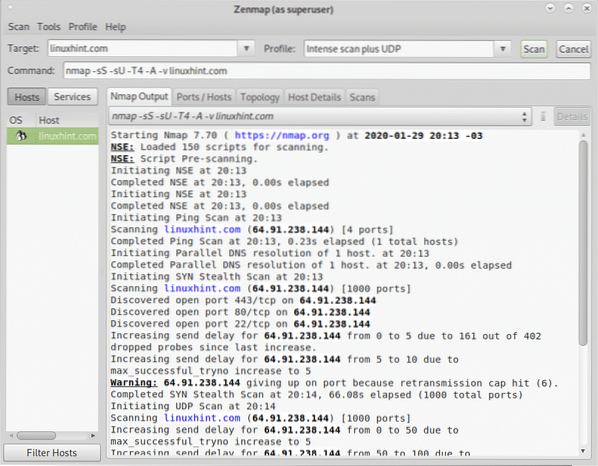
For å avslutte denne opplæringen, la oss se Intens skanning, alle TCP-porter.
Denne skanningen legger til flagget -s for å spesifisere et porteområde, i dette tilfellet er portområdet -p 1-65535, som dekker alle eksisterende TCP-porter:
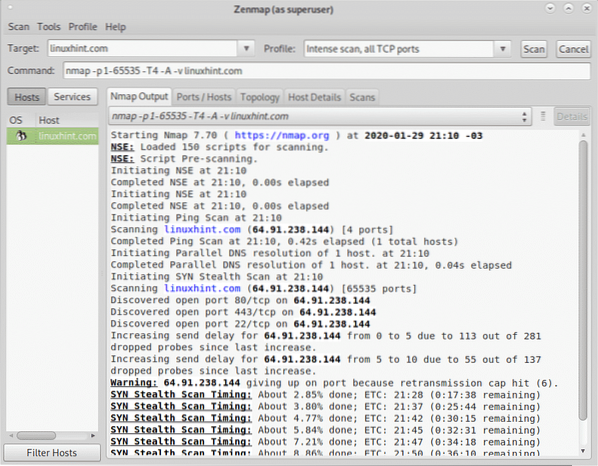
Du kan se utdataene inkludert åpne og filtrerte porter på Porter / verter fane:
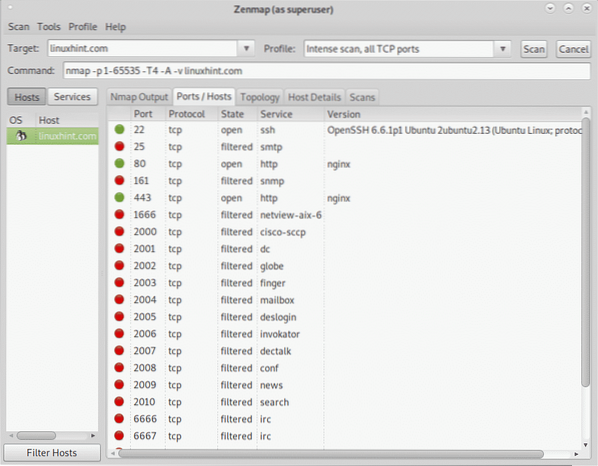
Jeg håper du fant denne veiledningen om Zenmap nyttig, fortsett å følge LinuxHint for flere tips og oppdateringer om Linux og nettverk.
 Phenquestions
Phenquestions


